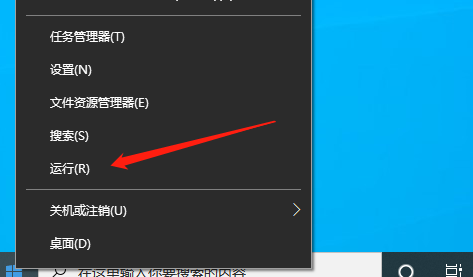安全模式是Windows系统调试和修复的专用模式,如果遇到棘手故障问题,可以开机按F8进入安全模式进行修复.当我们不想要的时候要怎么办呢,今天来说说win10解除安全模式的教程.
win10系统如何解除安全模式:
1.首先,我们点击“开始”菜单,然后找到并打开“运行”,也可以直接敲击键盘“WIN R”键。

2.在运行窗口里输入“msconfig”。
如何解除安全模式的教程
作为win10系统中的一个重要功能安全模式,能够帮助用户及时对出现故障的系统进行修复,但是许多用户在win10进入安全模式之后,以后不想进了,改怎么办呢,下面小编来跟大家说说如何解除安全模式的教程.

3.进去之后,点“引导”那一栏,可以看见安全模式下安全引导是打勾的。把安全引导的勾取消掉,再点确定即可。

4.最后就会跳出重启界面,然后点重启之后就搞定啦。

以上就是win10系统如何解除安全模式的内容,你学会了吗,赶快去试试吧。
以上就是电脑技术教程《win10系统解除安全模式的教程》的全部内容,由下载火资源网整理发布,关注我们每日分享Win12、win11、win10、win7、Win XP等系统使用技巧!小白三步装机版装机软件装win10系统教程
电脑在我们使用的过程中,电脑会出现一些系统的问题,就需要重装系统,那么有没有非常简单的win10重装系统教程呢?今天我们来看看小白三步装机版装机软件装win10系统教程.